在Windows ,如果想要显示秒数而不是只显示小时和分钟,您可以在“日期与时间”设置中调整时间和时区。首先,请打开控制面板,然后选择“系统和安全”,接着点击“日期、时间与格式化”选项。接下来,在新的窗口中,找到并点击“更改日期/时间”图标以进入高级系统设置。在这里,您可以将显示小时和分钟更改为显示小时, 分钟, 秒。现在,您的任务栏将在下面显示秒数而不是分、时或小时。如果您想要调整其他语言(如中文),请确保在“系统”选项中更改为简体中文或其他所需的语言设置。
win11时间显示秒数设置方法
- 首先在电脑上安装一个startallback。
- 安装完成后,点击键盘win+r调出运行,并输入regedit打开注册表。

- 然后打开该路径HKEY_CURRENT_USERSOFTWAREMicrosoftWindowsCurrentVersionExplorerAdvanced。

- 然后新建一个DWORD(32位)值。

- 文件命名为ShowSecondsInSystemClock,双击打开将数值数据改为1,并点击确定,关闭注册表。
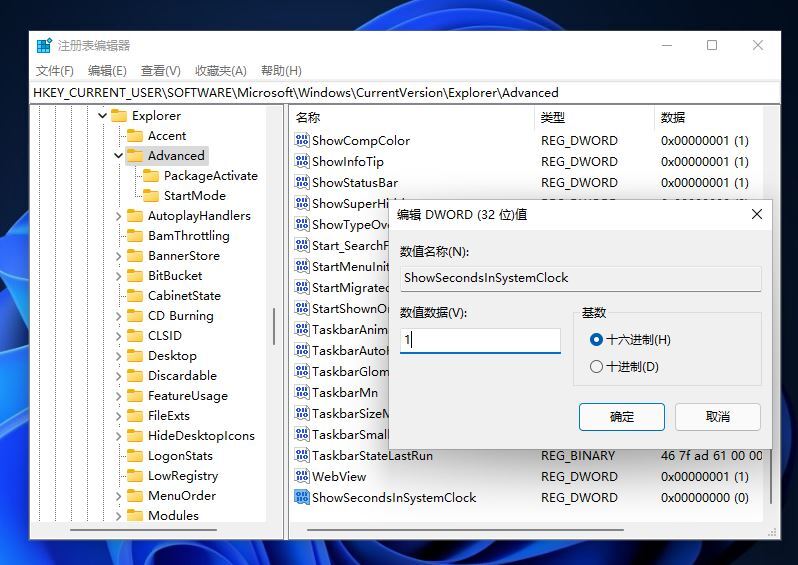
- 然后我们重启电脑或者重新启动Windows资源管理器就可以看到任务栏的时间显示秒了。

智能推荐
-

和平精英刺激战场怎么显示皮肤 和平精英刺激战场服装显示设置位置介绍2024-08-23 选择打开兵种配置选项。然后点击右下方选项。在这里就可以打开服装显示设置。
-

小小追书如何操作 小小追书听书怎么设置 听书设置方法2024-06-27 随着快节奏生活的到来,小小追书推出听书功能,旨在解决碎片化时间内高效阅读的问题。利用此工具,用户可在手忙脚乱之间,轻松愉快地享受阅读的快乐
-
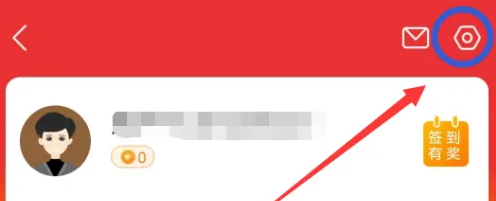
通达信金融终端怎么设置副屏 通达信APP设置交易锁屏时间方法2024-05-29 第三步:步入图表设置模块,点击个性化定制,立即开启你的独特图表之旅。第二步:进入设置界面,点击【时间设置】踏上新生之旅,新界面解锁交易密码,个性化设定一键生效,展
